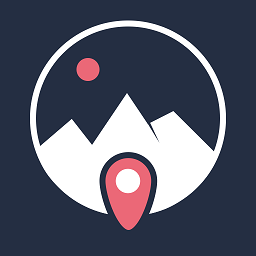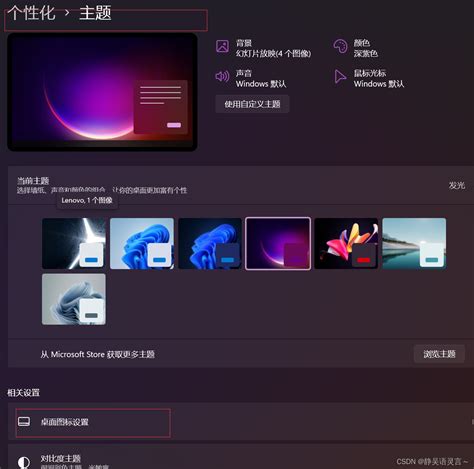如何在Windows 11系统中让时间显示精确到秒?
在Windows 11操作系统中,用户对于时间显示的精确性有时会有更高的需求,比如希望在系统托盘中的时钟能够显示到秒数。这不仅可以帮助用户更精确地掌握时间,还能增加系统的个性化和实用性。以下是几种在Windows 11中设置时间显示秒数的方法,无论你是技术小白还是资深玩家,都能找到适合自己的方法。

方法一:通过系统设置显示秒数
这是最简单和直接的方法,适合大多数用户。

1. 打开设置:你可以通过键盘快捷键Win + I或者点击任务栏左下角的“开始”按钮,然后选择“设置”图标进入设置界面。
2. 进入个性化设置:在左侧窗口中找到并点击“个性化”,然后在右侧面板中找到并点击“任务栏”。
3. 展开任务栏行为:在任务栏设置页面,向下滚动找到“任务栏行为”选项,点击展开。
4. 勾选显示秒数:在展开的选项中找到“在系统托盘时钟中显示秒数”并勾选。
完成以上步骤后,你的系统托盘时钟就会开始显示秒数了。
方法二:通过命令提示符设置显示秒数
如果你喜欢通过命令行操作,或者方法一对于你的系统不适用,可以尝试以下方法。
1. 打开命令提示符:按下Win键,打开开始菜单,在搜索栏中输入CMD,然后选择“以管理员身份运行”。
2. 输入命令:在弹出的命令提示符窗口中输入以下命令,并按回车键:
```shell
powershell.exe Set-ItemProperty -Path HKCU:\Software\Microsoft\Windows\CurrentVersion\Explorer\Advanced -Name ShowSecondsInSystemClock -Value 1 -Force
```
3. 重启系统:输入命令后,你可以重启电脑或重新启动Windows资源管理器,系统托盘中的时钟就会开始显示秒数了。
方法三:通过注册表设置显示秒数
对于喜欢深入系统底层的用户,通过修改注册表来实现功能也是一种常见的选择。
1. 安装StartAllBack(可选):首先,你可以选择在电脑上安装一个StartAllBack,这是一个用于恢复Windows 10风格界面和功能的工具,但对于这个操作并不是必须的。
2. 打开注册表编辑器:按下Win + R组合键,调出运行窗口,输入`regedit`并回车,以打开注册表编辑器。
3. 定位到相关路径:在注册表编辑器中,导航到以下路径:
```shell
HKEY_CURRENT_USER\SOFTWARE\Microsoft\Windows\CurrentVersion\Explorer\Advanced
```
4. 新建DWORD值:在该路径下,右键点击空白处,选择“新建” -> “DWORD(32位)值”。将新值命名为`ShowSecondsInSystemClock`。
5. 修改数值数据:双击打开`ShowSecondsInSystemClock`,将数值数据修改为1,然后点击“确定”。
6. 重启系统:关闭注册表编辑器,重启电脑或重新启动Windows资源管理器,系统托盘中的时钟就会开始显示秒数了。
方法四:使用第三方软件
除了以上三种系统自带的方法,你还可以选择使用第三方软件来实现时间显示秒数的功能。
1. 下载DesktopDigitalClock软件:从可靠来源下载并安装DesktopDigitalClock软件。
2. 自定义设置:安装完成后,打开软件,你可以自由设置时钟显示的大小、透明度、主题、字体和颜色。软件支持置顶显示,并可以锁定位置,防止鼠标拖动。
3. 开机启动:在软件的右下角勾选“随Windows启动”,这样每次开机时,你都能看到带有秒表的时钟。
注意事项
备份重要数据:在进行任何涉及系统修改的操作(如修改注册表)之前,建议先备份重要数据,以防万一。
确保软件来源可靠:如果你选择使用第三方软件,请确保从可靠的来源下载,并避免安装任何来路不明的软件,以防恶意软件的侵入。
检查更新:Windows 11系统会不断更新,一些设置和功能可能会随着更新而发生变化,因此,定期检查系统更新,并查看是否有新的方法或工具可以实现你的需求。
总结
通过以上四种方法,你可以在Windows 11系统中轻松实现时间显示秒数的功能。无论是通过系统设置、命令提示符、注册表编辑还是第三方软件,都能满足你的需求。选择最适合自己的方法,让系统托盘中的时钟更加精确和实用。
希望这篇文章能够帮助到你,让你的Windows 11系统更加个性化和实用。如果你有任何问题或建议,欢迎随时留言交流。
- 上一篇: 手机申请农村信用社贷款指南
- 下一篇: 2005-2011年快男快女十强排名名单,你都知道哪些?
-
 揭秘:二十四节气精确到秒的交节时间是如何计算的?资讯攻略11-27
揭秘:二十四节气精确到秒的交节时间是如何计算的?资讯攻略11-27 -
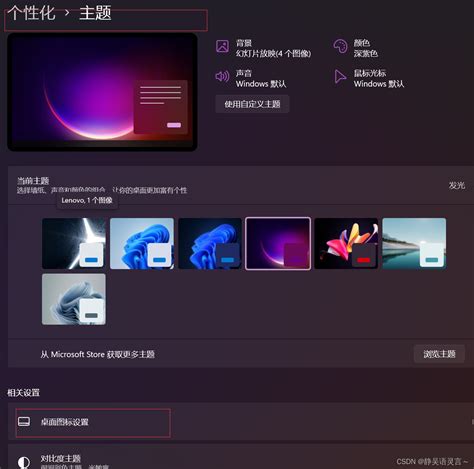 Win11如何在桌面显示计算机图标资讯攻略12-08
Win11如何在桌面显示计算机图标资讯攻略12-08 -
 Win11设置工具栏靠左详细教程资讯攻略12-09
Win11设置工具栏靠左详细教程资讯攻略12-09 -
 如何显示电脑中隐藏的文件夹资讯攻略02-04
如何显示电脑中隐藏的文件夹资讯攻略02-04 -
 Windows7系统怎样设置时间自动同步?资讯攻略11-10
Windows7系统怎样设置时间自动同步?资讯攻略11-10 -
 如何在Windows 11中创建本地连接的教程资讯攻略12-06
如何在Windows 11中创建本地连接的教程资讯攻略12-06